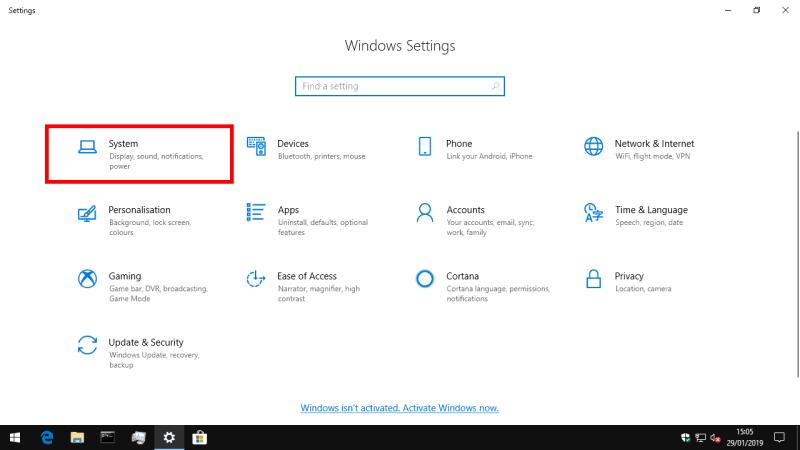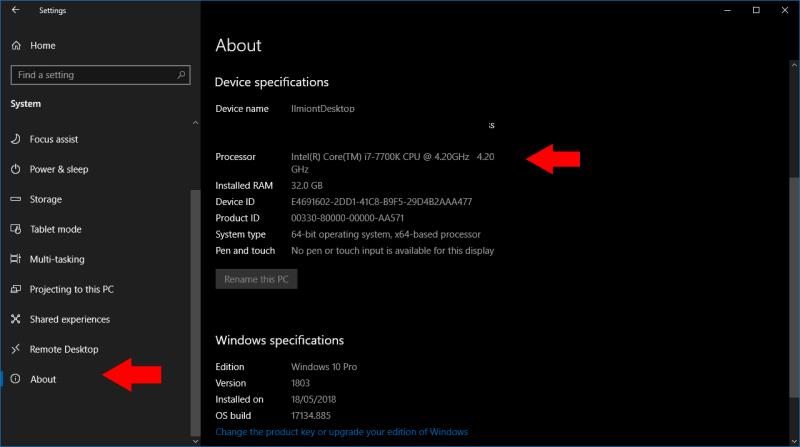Da biste identificirali procesor unutar vašeg računala:
Pokrenite aplikaciju Postavke s izbornika Start.
Kliknite Sustav > O.
Potražite "Procesor" pod "Specifikacije uređaja".
Trebate znati koji se procesor nalazi u vašem računalu? S obzirom na nedavne hardverske probleme koji se pojavljuju na naslovnicama, možda biste željeli znati identitet svog CPU-a.
Ove je informacije lako pronaći u sustavu Windows jer se pojavljuju na više mjesta. Najjednostavnija početna točka je aplikacija Postavke, stoga je pokrenite s izbornika Start.
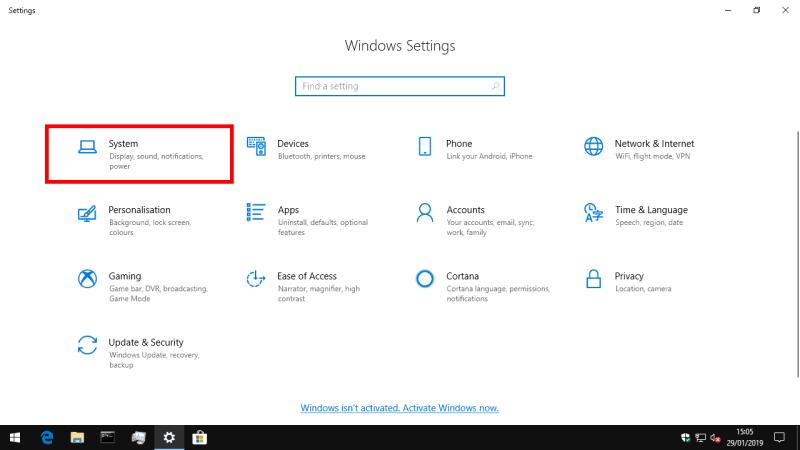
Kliknite kategoriju "Sustav", a zatim stranicu "O" s navigacijskog izbornika s lijeve strane. Pomaknite se prema dolje do odjeljka "Specifikacije uređaja" i potražite unos "Procesor".
Ovdje će se prikazati naziv vašeg procesora. Tekst koji vidite može se razlikovati ovisno o proizvođaču i modelu, budući da je na svakom procesoru da se identificira. Općenito, vidjet ćete naziv proizvođača, naziv modela i brzinu procesora – u primjeru ispod, stroj ima Intel Core i7-7700K koji radi na 4,2 GHz.
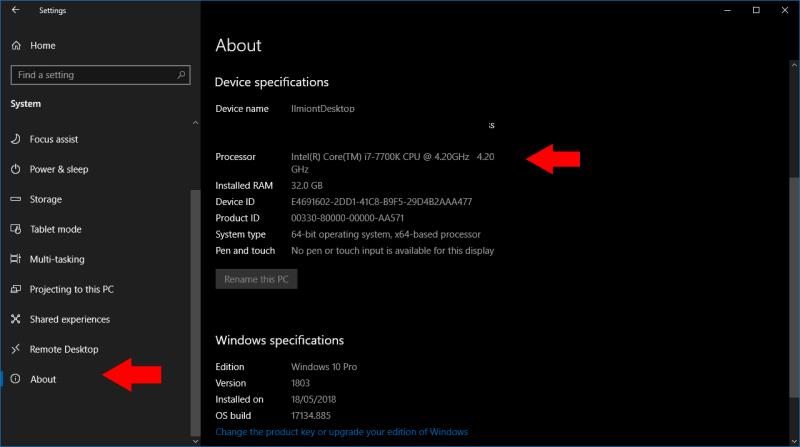
Ovo bi trebalo biti dovoljno detalja da vas informira kada istražujete svoj procesor na mreži. Sada možete posjetiti web-mjesta proizvođača da biste dobili više informacija o svom siliciju. Stranica Postavke O također prikazuje neke dodatne informacije o vašem računalu, uključujući količinu instalirane memorije (RAM-a) i imate li 32-bitni ili 64-bitni sustav .